推薦系統(tǒng)下載分類: 最新Windows10系統(tǒng)下載 最新Windows7系統(tǒng)下載 xp系統(tǒng)下載 電腦公司W(wǎng)indows7 64位裝機萬能版下載
【平行課堂教師版下載】平行課堂教師版 v2.0.0.0 電腦pc版
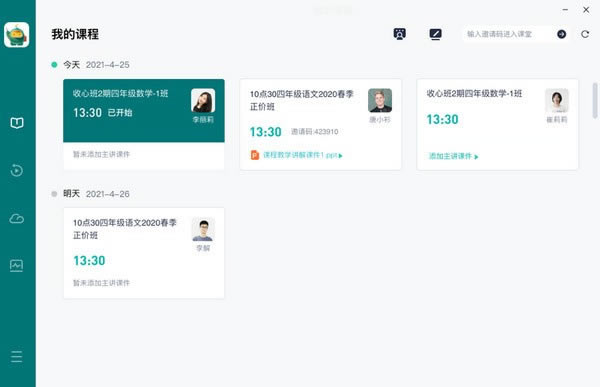
- 軟件類型:行業(yè)軟件
- 軟件語言:簡體中文
- 授權(quán)方式:免費軟件
- 更新時間:2025-01-24
- 閱讀次數(shù):次
- 推薦星級:
- 運行環(huán)境:WinXP,Win7,Win10,Win11
軟件介紹
平行課堂教師版是一款由深圳平行線在線教育科技有限公司推出的多場景在線直播互動教學應用,軟件為用戶提供在線課堂創(chuàng)建、同步課堂直播、視頻語音互動等服務。平行課堂擁有穩(wěn)定強大的網(wǎng)絡節(jié)點,最高一次性可支持2000多人的同步直播,并且直播畫面高清流暢,為用戶提供良好的云視頻服務。
另外課堂中還擁有海量的教學資源以及各類教學視頻,都是由北大、清華、中科大等名校畢業(yè)的優(yōu)秀教師錄制,更有名師專家在線直播,更多精彩等你來看!
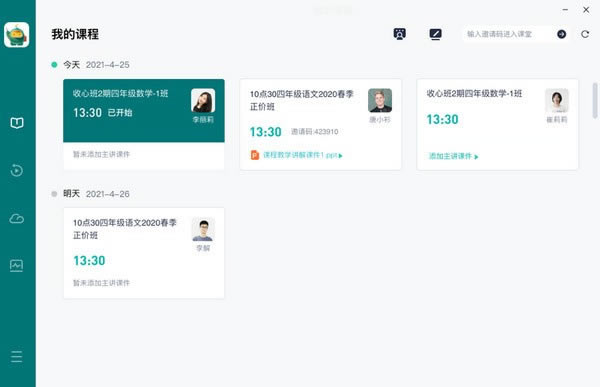
軟件特色
1、教學場景,靈活應用
畫板容器同步,音視頻互動通訊,多場景教學小工具
2、高效的課程監(jiān)管
提供監(jiān)課功能,快速監(jiān)督查看上課老師的課堂情況
3、多平臺同步互動
支持電腦端、手機端、平板端、網(wǎng)頁端,多端同步互動
軟件功能
1、答題器
統(tǒng)計答題結(jié)果,實時的數(shù)據(jù)展示
2、計時器
自定義時間,更好的把控上課節(jié)奏
3、搶答器
調(diào)動學生的積極性,營造活躍的課堂氣氛
4、擲骰子
隨機選取數(shù)值,多場景靈活應用
5、屏幕共享
打破界限,可以實現(xiàn)更多教學方式
6、拍照上傳
學生拍照上傳,快速批查看學生的答題情況
平行課堂教師版使用教程
平行課堂如何上傳課件?
有3個入口可以上傳課件
1、電腦端平行課堂的首頁,在課程入口處有設置主講課件的按鈕,點擊即可跳出彈窗,選擇課件或上傳。
2、電腦端平行課堂,進入課堂后,在白板區(qū)左上角,點擊“+”按鈕,選擇課件或上傳。
3、在電腦端平行課堂的“我的云盤”頁面,可以提前上傳課件。
平行課堂如何管理學員的麥克風權(quán)限?
有2種方式
1、老師可以將鼠標移至個人視頻區(qū)域,打開或關閉麥克風,也可以選擇“全體禁麥”、“全體開麥”。
2、點擊右下角“用戶列表”,打開或關閉個別學員的麥克風權(quán)限。
平行課堂如何禁止學員在聊天窗口發(fā)言?
1、點擊右下角的聊天窗口“全體禁言”按鈕,即可關閉所有學員的文字聊天權(quán)限。
2、如果想關閉個別同學的發(fā)言權(quán)限,請點擊右下角的“用戶列表”找到學員名稱,點擊第四列按鈕“文字聊天”權(quán)限,即可關閉該學員的文字聊天權(quán)限。
平行課堂教師版常見問題解答
平行課堂歷史課程無法觀看回放?
(1)課程未開啟回放
機構(gòu)后臺建班排課時,未開啟課程回放。即此課程無回放。
(2)課程回放超出保存時長
當前日期超出機構(gòu)后臺建班排課時設置的回放保存時長。
(3)課程主講老師未出勤
如主講老師未出勤此次課程,該課程無回放。
(4)課程開啟回放限制
機構(gòu)后臺課程詳情,已開啟該課程回放限制。即只允許該課程主講、助教、學員觀看回放。當前登錄平行課堂使用賬號并非該課程主講、助教、學員。
(5)課程開啟回放隱藏
機構(gòu)后臺課程詳情,已開啟該課程回放隱藏。所有人不可觀看該課程回放。
Windows7電腦無法打開安裝包,并提示該內(nèi)存不能為“read”?
此錯誤提示,有以下幾種可能的原因:
(1)電腦中了木馬或病毒
(2)重復下載了舊版客戶端
具體解決操作如下:
(1)嘗試打開殺毒軟件進行殺毒。
如果刪除了“高危”或“重要“漏洞后依然無法打開,請通過殺毒軟件進行急救,徹底清理“可疑啟動項”和木馬后,重啟電腦。
(2)徹底卸載、刪除當前版本的平行課堂,進入 官網(wǎng)-軟件下載 重新下載最新版本。
音視頻無法正常使用?
在線課堂內(nèi)音視頻無法正常使用,有以下幾種可能的原因:
(1)未授權(quán)平行課堂使用麥克風、攝像頭
(2)外接話筒、音響接觸不良
(3)Windows系統(tǒng)聲音音量設置過小
(4)Windows電腦聲卡被禁用
(5)Windows電腦音視頻驅(qū)動未激活
具體解決操作如下:
(1)音視頻授權(quán)
方式一:安裝完成,首次進入在線課堂,會提示麥克風、攝像頭授權(quán)彈窗,確認打開即可。
方式二:
1、Windows電腦端音視頻授權(quán)
點擊電腦界面左下角的開始按鈕,打開「菜單欄 - 設置 - 隱私」,找到麥克風、攝像頭 勾選打開即可。
2、MacOS電腦端音視頻授權(quán)
點擊電腦界面左上角的蘋果圖標,打開「系統(tǒng)偏好設置 - 安全與隱私 - 隱私」,在左側(cè)列表中找到麥克風、攝像頭,點擊后在右側(cè)勾選 “平行課堂”即可。
3、Android設備音視頻授權(quán)
打開手機設置,找到應用程序文件夾,找到平行課堂APP,點擊進入并打開麥克風、攝像頭權(quán)限。
4、iOS設備音視頻授權(quán)
打開設置,滑動到下方的應用程序列表,找到 平行課堂,點擊進入并打開麥克風、攝像頭權(quán)限。
(2)外接話筒、音響接觸不良
話筒線、音響線未插好或與電腦接觸不良,保證話筒、音響可正常使用的情況下,嘗試反復插拔。
(3)Windows系統(tǒng)聲音音量設置過小
在電腦桌面右下角聲音圖標,右鍵選擇“打開聲音設置”進入音頻設置界面:也可在高級設置內(nèi)查看各應用音量值
(4)Windows電腦聲卡被禁用
我的電腦”處鼠標右鍵,點擊菜單中的“管理”,進入聲卡設備查看頁面

